¿Cómo buscar dentro de un sitio web en Google?
Publicado: 2021-12-24Con Google, el mundo de la información está al alcance de tu mano. Puedes explorar libremente ese mundo y casi todo lo que buscas está en Google. Sin embargo, el mundo es tan amplio que a veces te pierdes en medio de tu viaje.
Afortunadamente, siempre hay un atajo para llegar al destino. En este caso, el atajo es buscar dentro de un sitio web específico utilizando Google un término o idea en particular que necesita. Este enfoque puede reducir significativamente los resultados irrelevantes y el tiempo que dedica a encontrar lo que necesita. En este tutorial, iré desde cero a las funciones avanzadas de búsqueda de sitios de Google.
Beneficios de buscar un sitio web en Google
La búsqueda en el sitio es la capacidad de buscar contenido en un solo dominio. Los usuarios pueden buscar una palabra clave específica, un tema o simplemente buscar todo el contenido de un sitio web. Algunos sitios tienen su propia función de búsqueda de sitios para sus usuarios. Para aquellos que no lo tienen, los usuarios pueden buscar un sitio web usando Google.
Al usar Google para buscar un sitio web, no tiene que buscar entre diferentes enlaces y buscar página tras página de resultados. En su lugar, puede centrar su búsqueda en un solo sitio web y Google solo devuelve resultados del dominio coincidente. Hay varias razones por las que usar Google para buscar un sitio es una bendición.
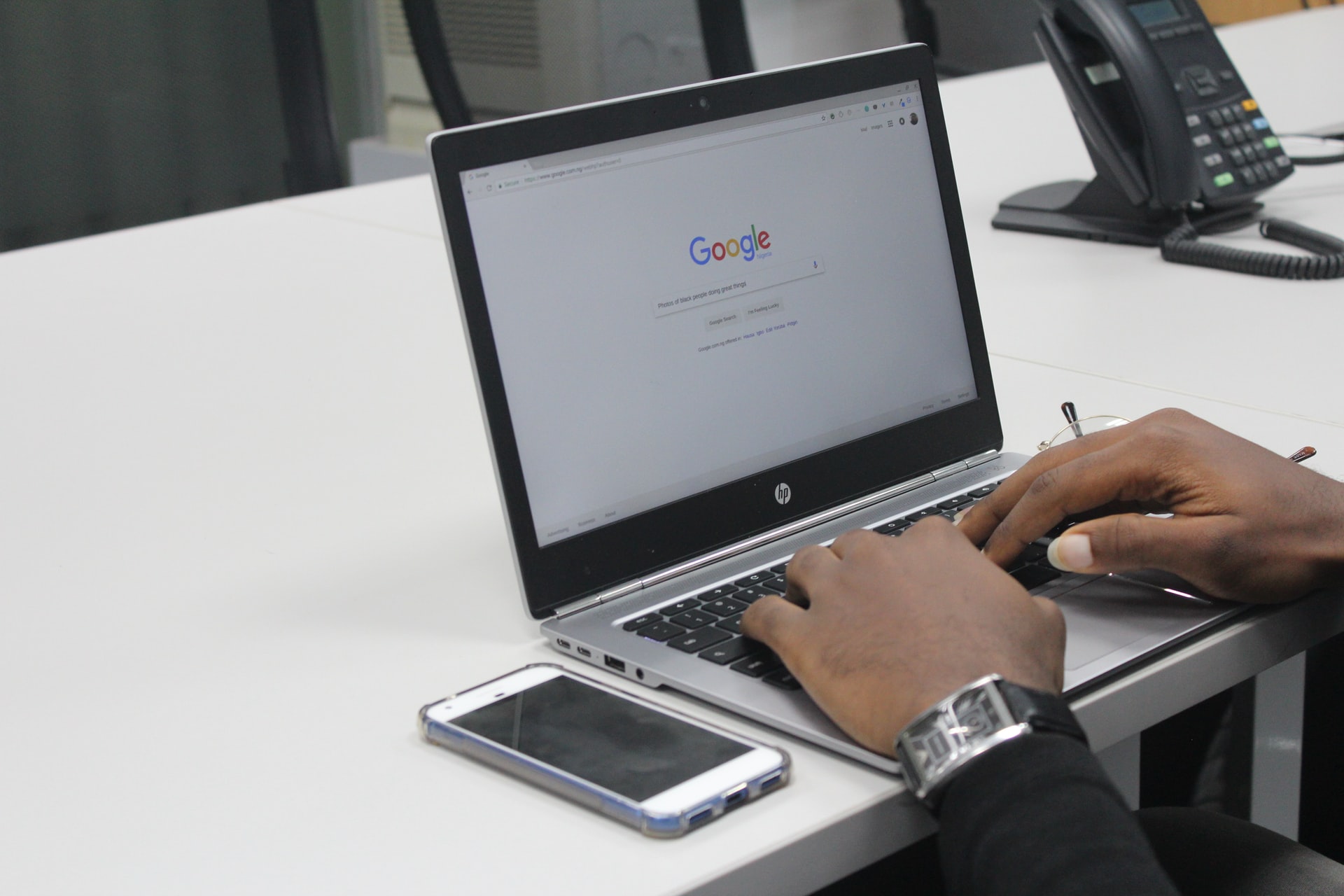
La capacidad de encontrar todo lo que necesita en un solo dominio
La búsqueda dentro de un sitio web con Google es útil cuando el sitio en el que desea buscar tiene una función de búsqueda deficiente o incluso no tiene ninguna. También es útil cuando no recuerda el contenido específico que está buscando, pero aún recuerda el sitio web. Google puede ayudar a acortar el proceso de búsqueda al obtener toda la información relevante en un solo sitio web. De esta manera, puede obtener más información y datos, o incluso lo que su competidor está escribiendo sobre un tema.
Algunos casos de uso frecuente de búsqueda dentro de un sitio web en Google pueden ser:
- Busque datos en otro blog o sitio web cuando los necesite para fortalecer su contenido.
- Busque temas cuando desee verificar la singularidad de su contenido.
- Mostrar contenido cuando necesite vincular su artículo a una parte del contenido. Incluso puede encontrar nuevas gemas que no sabía que existían.
- Realice un análisis competitivo cuando desee saber sobre qué escriben sus competidores.
Los beneficios van mucho más allá de la simple búsqueda de información.
- Pase menos tiempo desplazándose por las páginas de resultados
Al usar Google para buscar en el sitio, puede ver los resultados de sus palabras clave, artículos u oportunidades de vinculación mucho más rápido que rastreando cada página.
- Mejora tu SEO
Puede saber cuántas de sus páginas son indexadas por Google, encontrar cualquier problema de indexación en su sitio y descubrir formas de indexar sus páginas más rápido y clasificarlas mejor.
- No se necesitan habilidades tecnológicas
Y lo mejor es lo último, no necesita ninguna experiencia técnica para realizar una búsqueda en el sitio. Solo unos pasos rápidos y obtendrá los resultados exactos que desea en lugar de examinar las páginas.
Guía para buscar dentro de un sitio web en Google
Existen diferentes técnicas para realizar una búsqueda en un sitio. Puede comenzar desde lo básico, como buscar en un sitio completo o buscar una frase específica, y pasar a funciones más avanzadas, como buscar varias palabras clave o incluso excluir palabras clave o sitios del término de búsqueda. Lo común es que son bastante sencillos siempre y cuando tengas un sitio web específico en mente.
Para buscar dentro de un sitio web específico, debe seguir los siguientes tres pasos para que Google pueda reconocer su intención.
Paso 1: escriba el comando de búsqueda de Google
Lo primero es lo primero, abre Google en tu navegador preferido e ingresa el siguiente comando en la barra de búsqueda: sitio, dos puntos y la URL del sitio web . Esta foto te dará un ejemplo más claro.
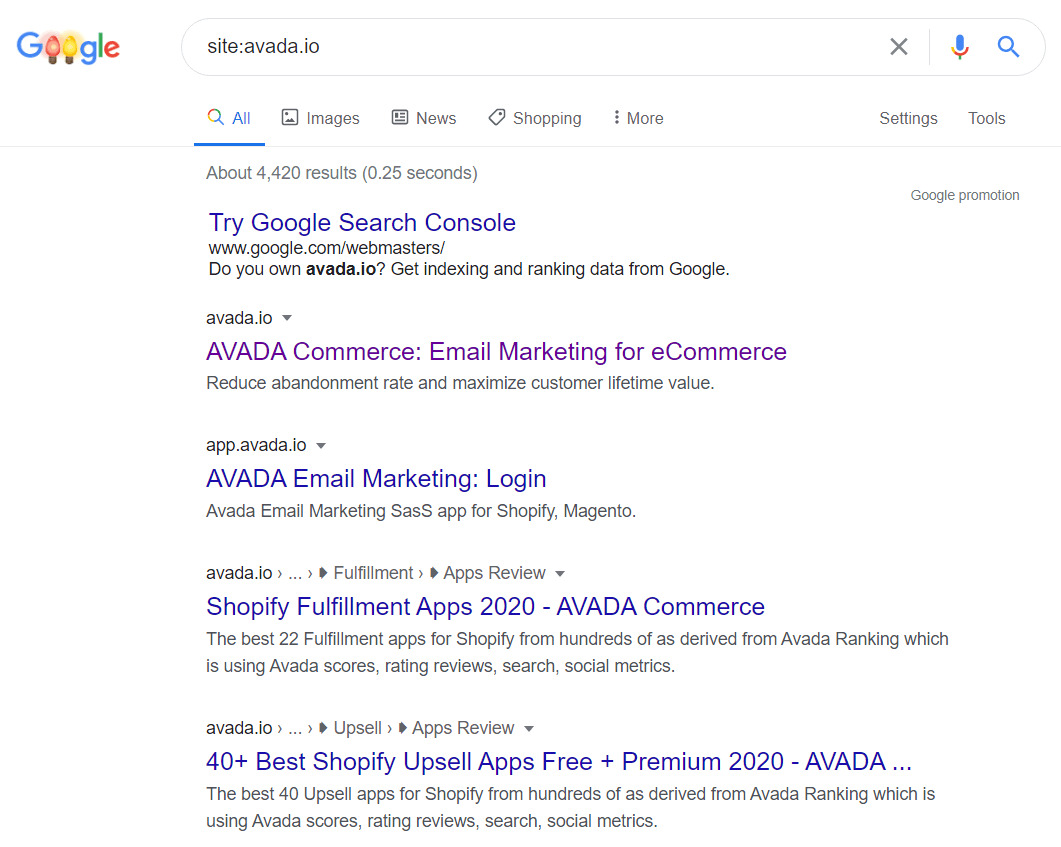
Al incluir las URL del dominio en los términos de búsqueda, Google limitará los resultados solo al sitio web que especifiqué: avada.io . Se extraerá todo lo que se encuentre en estos sitios web, incluidos todos los subdominios.
Asegúrese de que no haya espacio entre cada parte del comando. No es necesario incluir el esquema (HTTPS:// o HTTP://) y el subdominio "www". de la URL. Sin embargo, se requiere la extensión de dominio, como .com , .org o .io como la que tenemos aquí.
Aunque ya dije que no es necesario incluir el "www". parte de su término de búsqueda, preste mucha atención a otros subdominios como blog. , aplicación. , y así. Los resultados cambiarán según lo que ingrese antes de su nombre de dominio. Entraremos en más detalles más adelante en este artículo.
Paso 2: refina tu búsqueda
En caso de que sienta que los resultados que obtiene de la búsqueda en el sitio aún son demasiado amplios, puede considerar pulir su búsqueda con una frase de búsqueda.
Primero, agregando un solo espacio al comando de búsqueda anterior (sitio, dos puntos y la URL del sitio web). Luego escriba la frase de búsqueda para filtrar sus resultados de búsqueda. Por ejemplo, quiero buscar artículos relacionados con marketing que se publicaron en 2020 en el sitio web de AVADA. La frase de búsqueda completa que ingrese será:


Esto es muy útil cuando desea buscar una pieza específica de contenido, datos o temas, ya que examinar un sitio solo lleva suficiente tiempo.
Paso 3: Ejecute la búsqueda
Ahora haga clic en el ícono de la lupa, obtendrá los resultados en segundos y todos estos coincidirán con su frase de búsqueda (si tiene alguna) y provendrán del dominio que especificó en los operadores de búsqueda.
Funciones avanzadas de búsqueda de sitios de Google
Después de guiarlo a través de los pasos básicos de la búsqueda de sitios en Google, le mostraré algunos "trucos" avanzados para una búsqueda de sitios en Google aún más precisa y eficiente.
Búsqueda a nivel de sitio en Google
Como se mencionó anteriormente, puedo pulir los resultados aún más centrándome en un solo subdominio del sitio, como AVADA Blog (blog.avada.io) o AVADA Help Center (help.avada.io)
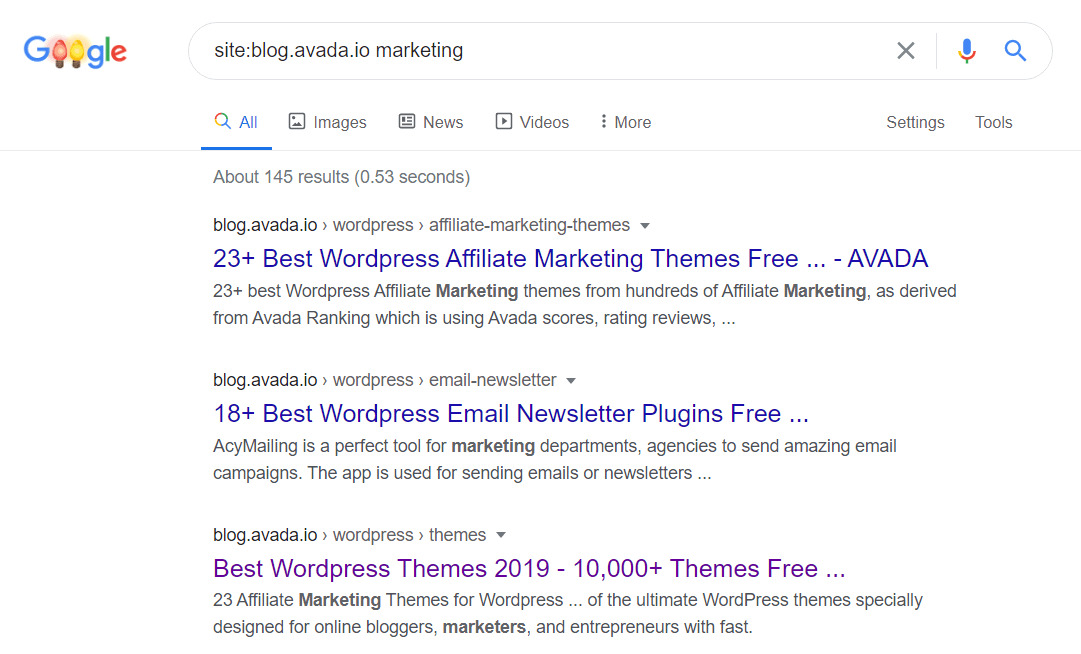
Esto solo devolverá los resultados de la sección Blog en el sitio web. Esto es útil para quienes desean buscar en sitios grandes con muchos subdominios. Entonces, además del nombre de dominio, también puede tener en cuenta un subdominio específico para obtener resultados de búsqueda más precisos.
Buscar frases específicas
A diferencia de refinar la búsqueda con un término o frase de búsqueda, al buscar una frase exacta, debe colocar la frase entre comillas .
Por ejemplo, si quiero buscar artículos que incluyan la frase "Email marketing" dentro de un sitio web, buscaré:
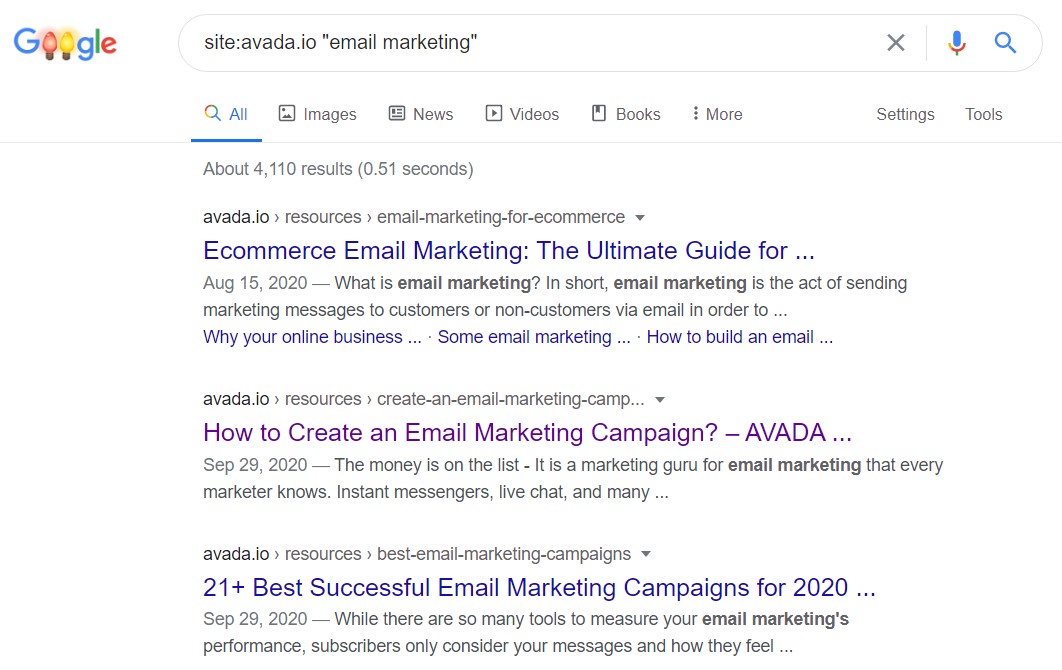
La página de resultados de búsqueda solo mostrará los artículos que contengan esta frase exacta. Si tiende a recordar una frase específica, vale la pena probar este método.
Varias palabras clave
Una forma de aprovechar al máximo el método de búsqueda de citas es usar OR para combinar las dos frases citadas en una sola consulta. Recuerda que la palabra O siempre debe estar en mayúsculas para que Google dé resultados correctos. Para darle un ejemplo, busque las dos frases "automatización de correo electrónico" y "boletines informativos".

Tenga en cuenta que al combinar dos palabras o frases diferentes, obtendrá un conjunto de resultados más amplio que los que obtiene cuando solo busca una frase. Es porque Google buscará un artículo que contenga la palabra "automatización de correo electrónico" o "boletines informativos". Esta es la cantidad de resultados que obtiene al buscar solo la frase "automatización de correo electrónico".

Excluir resultados
Cuando sabe que un sitio o una frase no es útil para su búsqueda, puede excluirlos de su consulta de búsqueda. Puede hacerlo usando el "-" (signo menos) delante del comando de búsqueda "sitio:URL" o una frase entrecomillada.
Por ejemplo, quiero buscar páginas relacionadas con el marketing por correo electrónico en el sitio avada.io, pero omito los resultados provenientes del subdominio "help.avada.io", escribiré la siguiente consulta en el cuadro de búsqueda:

Ejecute la búsqueda y Google excluirá automáticamente cualquier página relacionada con el marketing por correo electrónico en help.avada.io. Si desea omitir los resultados de varios sitios web a la vez, puede agregar varios comandos a la consulta.
Para excluir frases específicas, simplemente haga lo mismo. Aquí, agregaré "-" delante de la frase "marketing por correo electrónico" para excluirlo de mis resultados de búsqueda.
% incluye imagen.html src="https://cdn2.avada.io/media/resources/sZwM0GG.jpg" alt="" caption="" %}
Baja de 4440 resultados a 735 resultados simplemente excluyendo una frase y un sitio. Funciona mejor cuando sabe con certeza lo que no está buscando.
Buscar en títulos, texto y URL
Terminaré el tutorial de hoy con un método realmente avanzado, que es buscar los títulos de página, el texto y las URL. Preceda su frase de búsqueda con el siguiente término para buscar dentro del título de una página: intitle , el cuerpo de una página: intext o la URL de un dominio: inurl .
Aquí, los combino con los comandos de búsqueda del sitio para refinar aún más los resultados finales.
Buscar dentro del título de una página

Buscar dentro del cuerpo de una página

Buscar dentro de la URL de un dominio

Conclusión
Al buscar información en cualquier sitio, el sitio de Google: la búsqueda reducirá la tensión de examinar páginas y páginas para encontrar el contenido que realmente necesita. Espero que con estos atajos que te muestro puedas explorar el mundo de la información de manera más eficiente y efectiva. Por supuesto, estos son solo la punta del iceberg. Hay muchos más consejos y trucos que lo ayudarán a ahorrar tiempo y obtener lo que realmente desea. Y me complace compartir con ustedes más en futuros artículos.
